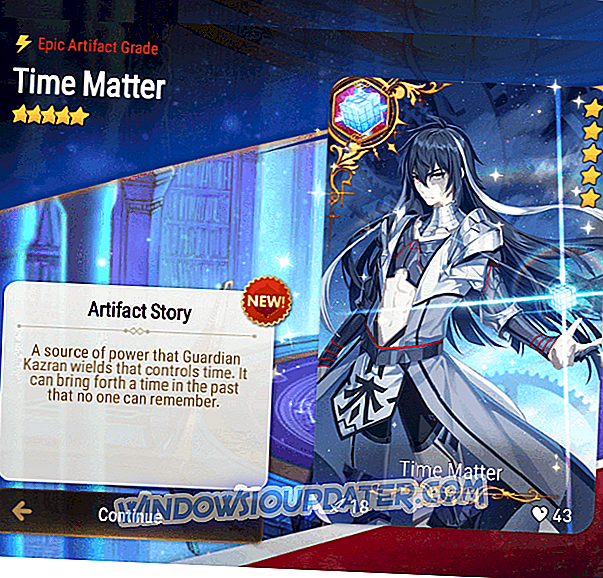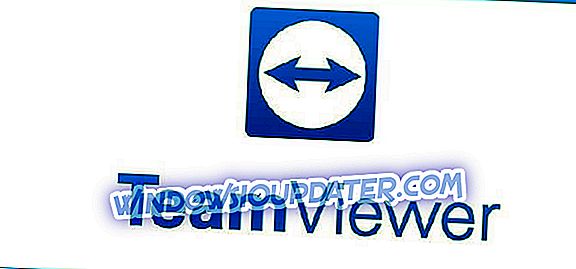Microsoft menghadirkan Surface Book sebagai laptop paling kuat saat ini, dan perangkat ini memang kuat, tetapi lebih dari sekadar laptop biasa. Yaitu, Anda dapat melepaskan layar dari keyboard, dan menggunakan Surface Book sebagai tablet yang sepenuhnya sah.
Karena memisahkan layar adalah tindakan sederhana, itu harus dilakukan tanpa masalah, tetapi ini tampaknya tidak terjadi, karena beberapa pengguna baru-baru ini mereka tidak dapat melepaskan Buku Permukaan dari keyboard, seperti detach tombol tidak bereaksi dengan baik.
“Ketika saya pertama kali mendapatkan buku permukaan saya bisa melepaskannya tanpa masalah, saya tidak bisa lagi. Sekarang ketika mencoba melepaskannya, lampu tombol lepaskan berkedip hijau tetapi tidak ada yang terjadi. Ketika saya mengarahkan kursor ke opsi pelepasan perangkat lunak, dikatakan "Surface Detach: Detached" dan ketika melihat status baterai, tertulis "Battery 1 tidak tersedia." Semua yang muncul mengindikasikan tidak berpikir itu terpasang ke keyboard, ketika sebenarnya itu. "
Microsoft memperhatikan masalah ini, tetapi perusahaan mengatakan bahwa semua pembaruan yang diperlukan untuk Surface Book telah dirilis, sehingga masalah tersebut harus bersifat teknis. Tetapi bahkan jika perusahaan tidak membantu, pengguna berhasil menemukan solusinya sendiri, jadi jika Anda juga menghadapi masalah dengan melepaskan Buku Permukaan Anda dari keyboard, lihat solusi di bawah ini
Cara Memperbaiki Pelepasan Buku Permukaan dari Kesalahan Keyboard
Surface Book adalah perangkat yang hebat, tetapi beberapa pengguna melaporkan bahwa mereka tidak dapat melepaskan keyboard. Berbicara tentang masalah, ini adalah beberapa masalah umum dengan keyboard yang dilaporkan pengguna:
- Tombol pelepas Surface Book merah - Ini adalah masalah umum dengan Surface Book dan keyboard dock. Jika Anda mengalami masalah ini, pastikan untuk mencoba beberapa solusi kami.
- Peluncuran buku manual Surface - Jika Anda memiliki masalah dengan keyboard Anda, Anda mungkin dapat melepaskannya secara manual. Ini adalah prosedur yang berisiko, jadi gunakan hanya sebagai pilihan terakhir.
- Surface Book tolong atasi sebelum melepaskan - Kadang - kadang Anda akan mendapatkan pesan yang mengatakan untuk menyelesaikan masalah sebelum melepaskan. Ini kemungkinan besar disebabkan karena suatu aplikasi menggunakan GPU khusus. Cukup tutup aplikasi itu dan Anda harus dapat melepaskan keyboard Anda.
- Surface Book lepas sendiri - Jika Anda tidak dapat melepaskan keyboard dari Surface Book, Anda mungkin dapat melepaskannya dengan paksa. Untuk melakukan itu, Anda hanya perlu menekan tombol secara manual di dalam Surface Book.
- Tombol Surface Book Detach tidak berfungsi - Banyak pengguna melaporkan bahwa tombol Detach tidak berfungsi. Namun, Anda harus dapat memperbaikinya dengan menggunakan salah satu solusi kami.
- Lepaskan Buku Permukaan saat mati - Jika Anda ingin melepaskan keyboard saat perangkat dalam keadaan mati, satu-satunya cara untuk melakukannya adalah dengan menggunakan metode manual. Ingatlah bahwa metode ini berpotensi merusak perangkat Anda, jadi gunakan sebagai upaya terakhir.
Solusi 1 - Pematian dua tombol
Seorang pengguna melaporkan bahwa masalah pelepasan diselesaikan dengan melakukan shutdown dua tombol, dan karena ini adalah solusi paling sederhana yang kami miliki di artikel ini, kami akan mencobanya terlebih dahulu. Untuk melakukan penonaktifan dua tombol pada Buku Permukaan Anda, lakukan hal berikut:
- Matikan Buku Permukaan Anda.
- Setelah Permukaan Anda mati, tekan dan tahan tombol volume-up dan tombol power secara bersamaan selama setidaknya 15 detik, lalu lepaskan keduanya (Layar mungkin mem-flash logo Surface, tetapi jangan lepaskan tombol untuk setidaknya 15 detik).
- Setelah Anda melepaskan tombol, tunggu 10 detik, lalu tekan lagi tombol daya untuk menghidupkan perangkat Anda.
Setelah Anda melakukan shutdown dua tombol, coba lepaskan Surface Book Anda dari keyboard, dan itu akan berfungsi tanpa masalah. Jika Anda masih tidak dapat melepaskannya, cobalah beberapa solusi berikut.
Solusi 2 - Masukkan BIOS
Solusi ini disediakan oleh pengguna yang melaporkan masalah di forum Komunitas Microsoft pada awalnya, itu terdengar agak aneh bagi kami, dan kami tidak menguji apakah itu berhasil, tetapi ia mengklaim bahwa itu memecahkan masalah baginya, jadi jika melakukan pematian dua tombol tidak berhasil, Anda dapat mencoba solusinya.
Inilah yang perlu Anda lakukan:
- Matikan Buku Permukaan Anda.
- Tekan tombol daya untuk menyalakannya kembali.
- Tahan tombol Volume Naik hingga Anda masuk ke BIOS.
- JANGAN membuat perubahan apa pun di BIOS.
- Keluar dari BIOS, dan Anda akan diminta bahwa perubahan akan disimpan.
- Komputer akan restart.
Setelah melakukan ini, seperti yang dikatakan teman kami dari forum Komunitas, berbagai kesalahan izin akan terjadi, tetapi Anda harus mengabaikannya, dan cukup restart komputer Anda lagi. Setelah itu, semuanya akan kembali normal, dan Anda harus dapat melepaskan Buku Permukaan Anda dari keyboard tanpa masalah.
Solusi 3 - Lepaskan keyboard secara manual
Sebelum kita mulai, kita harus menyebutkan bahwa solusi ini berpotensi berbahaya dan dengan melakukannya, Anda dapat merusak perangkat Anda secara permanen. Kami tidak bertanggung jawab atas segala kerusakan yang dapat terjadi pada perangkat Anda sebagai akibat dari solusi ini.
Menurut pengguna, jika Anda tidak dapat melepaskan Surface Book dari keyboard, Anda mungkin dapat melakukannya secara manual. Untuk melakukan itu, Anda hanya perlu penjepit kertas atau benda panjang dan tipis lainnya. Untuk melakukan itu, Anda hanya perlu meletakkan penjepit kertas melalui lubang ventilasi keenam dan menemukan tombol tersembunyi yang menahan keyboard. Jika Anda tidak dapat menemukan tombolnya, Anda mungkin perlu senter untuk menemukannya.
Ingatlah bahwa Anda harus melakukan itu untuk kedua sisi untuk melepaskan keyboard. Perlu juga disebutkan bahwa keyboard juga dapat kembali ke lokasi semula dan menjadi terkunci lagi, jadi Anda harus berhati-hati.
Seperti yang telah kami sebutkan, menggunakan solusi ini Anda dapat menyebabkan kerusakan fisik pada perangkat Anda, jadi gunakan hanya jika solusi lain tidak berfungsi. Hal hebat lainnya tentang solusi ini adalah Anda dapat menggunakannya bahkan jika perangkat Anda dimatikan, sehingga Anda dapat melepaskan keyboard bahkan jika baterai Anda kosong.
Banyak pengguna melaporkan bahwa solusi ini bekerja untuk mereka, tetapi jika Anda ingin mencobanya, ekstra hati-hati agar tidak menyebabkan kerusakan pada PC Anda.
Solusi 4 - Pastikan aplikasi Anda menggunakan prosesor grafis terintegrasi
Menurut pengguna, kadang-kadang Anda tidak dapat melepaskan Surface Book dari keyboard karena aplikasi Anda masih menggunakan prosesor grafis khusus. Untuk memperbaiki masalah ini, Anda perlu membuka Panel Kontrol Nvidia dan mengatur semua aplikasi Anda untuk memprioritaskan grafik terintegrasi.
Setelah melakukan perubahan ini, aplikasi Anda tidak akan menggunakan grafik khusus dan Anda harus dapat melepaskan keyboard Anda tanpa masalah. Ingatlah bahwa ada kerugian untuk solusi ini, dan Anda mungkin mengalami kinerja yang lebih rendah setelah mengatur semua aplikasi Anda untuk menggunakan grafik terintegrasi.
Jika Anda menggunakan aplikasi yang menuntut, seperti video game, misalnya, Anda dapat mengaturnya untuk menggunakan prosesor grafis khusus untuk mencapai kinerja yang lebih baik. Setelah melakukan itu, Anda harus dapat melepaskan keyboard tanpa masalah.
Solusi 5 - Akhiri aplikasi yang menggunakan gambar khusus Anda
Jika Anda tidak dapat melepaskan Surface Book dari keyboard, kemungkinan aplikasi tertentu masih menggunakan prosesor grafis khusus Anda. Dalam solusi kami sebelumnya, kami menunjukkan kepada Anda cara membuat semua aplikasi menggunakan prosesor khusus, namun, jika Anda tidak ingin melakukannya, Anda selalu dapat secara manual mengakhiri aplikasi yang menggunakan GPU Anda.
Untuk melakukan itu, Anda harus menggunakan Task Manager. Untuk mengakhiri aplikasi, cukup ikuti langkah-langkah ini:
- Tekan Ctrl + Shift + Esc untuk membuka Task Manager .
- Sekarang cari aplikasi yang menggunakan GPU Anda, klik kanan dan pilih Akhiri tugas dari menu.

Setelah mengakhiri aplikasi, Anda harus dapat melepaskan keyboard tanpa masalah. Ingatlah bahwa ini bukan solusi permanen, jadi Anda harus mengakhiri secara manual aplikasi yang menggunakan GPU Anda kapan pun Anda ingin melepaskan keyboard Anda.
Solusi 6 - Ubah Buku Permukaan Anda
Menurut Microsoft, Anda mungkin tidak dapat melepaskan Surface Book dari keyboard hanya karena baterai Anda tidak terisi. Untuk melepaskan keyboard, perangkat Anda harus diisi lebih dari 10 persen. Setelah mengisi daya perangkat Anda, Anda harus dapat melepaskan keyboard tanpa masalah.
Solusi 7 - Tunggu 10 detik sebelum menekan tombol Lepaskan
Jika Anda tidak dapat melepaskan keyboard Anda, Anda mungkin ingin menunggu beberapa saat dan kemudian coba lagi. Menurut pengguna, cukup tekan tombol Lepas selama satu detik dan coba lepaskan keyboard. Jika itu tidak berhasil, Anda mungkin harus menunggu selama 10 detik atau lebih dan coba lagi.
Itu saja, sekali lagi ini bukan solusi resmi, karena kami mengambilnya dari pengguna Komunitas Microsoft, jadi jika Anda juga mengalami masalah yang sama, kami tidak dapat menjamin bahwa mereka akan bekerja untuk Anda, tetapi Anda dapat Cobalah.